怎么在word中批量插入excel中的数据并自动添加标签
日常生活中都会用到word和excel来处理数据,如果我们想要将excel中的数据插入至word,并想为其添加标签的话,应如何操作呢?接下来就由小编来告诉大家。
具体如下:
1. 第一步,打开一个含有数据的excel表格。
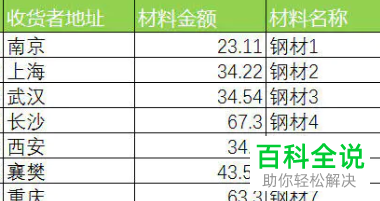
2. 第二步,在word中打开要导入的标签模板,如下图所示。

3. 第三步,点击上方菜单栏中的邮件标签,然后在下方选择开始邮件合并功能,随后点击下拉菜单中的标签选项。
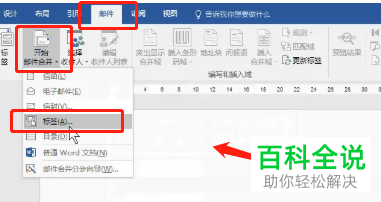
4. 第四步,在弹出的窗口中,点击选择信函,然后点击下方的确定按钮。
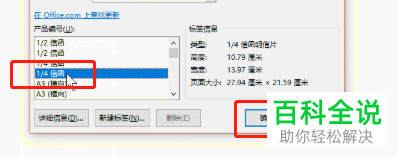
5. 第五步,在上方的工具栏中点击选择收件人选项,然后在下拉菜单中点击使用现有列表。
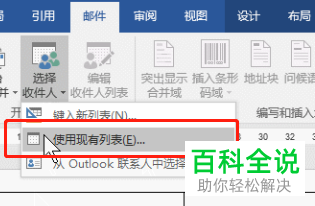
6. 第六步,在弹出的文件选择窗口中,点击选择含有要导入数据的excel文档。
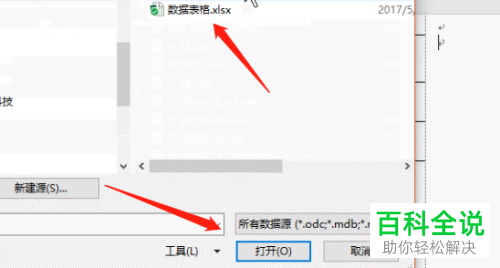
7. 第七步,返回word页面,点击上方工具栏中的插入合并域选项,然后在菜单中选择对应的列名。
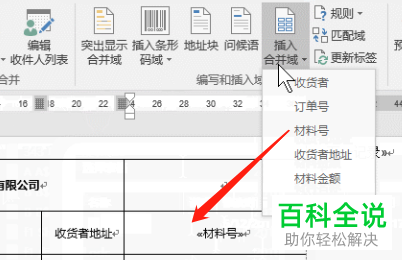
8. 第八步,再点击更新标签按钮,即可批量生成标签。
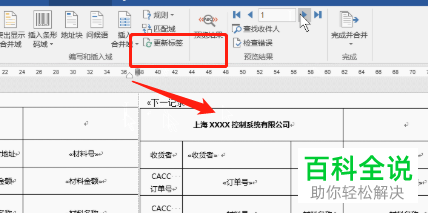
以上就是小编为大家带来的将excel内的数据导入至word中并批量生成标签的方法。
赞 (0)

